
Win7桌面宽带连接打不开“找不到宽带连接”修复方法
时间:2025-02-24 来源:系统宝 人气:
部分使用Win7系统的朋友上网前都需要双击桌面上的宽带连接打开连接后再上网,不过有的用户发现桌面上的“宽带连接”打不开,没反应或者出现“找不到宽带连接”的提示,那么该怎么解决呢?

原因分析:
宽带连接被删除,而桌面上的快捷方式还存在。
解决方法:
第一步,先鼠标桌面右键,找到“个性化”设置,出来如下的界面,如图: (桌面上有网络图标的略过这个步骤)
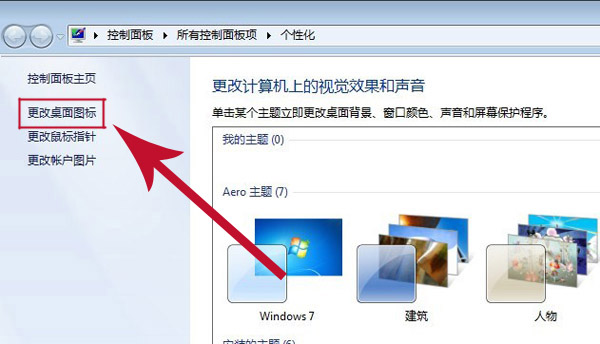
第二步,在个性化窗口下找到左边的“更改桌面图标”按钮并点击,把“网络”那一项勾上,点击确定,这样桌面上就有“网络”的快捷图标了。如图:
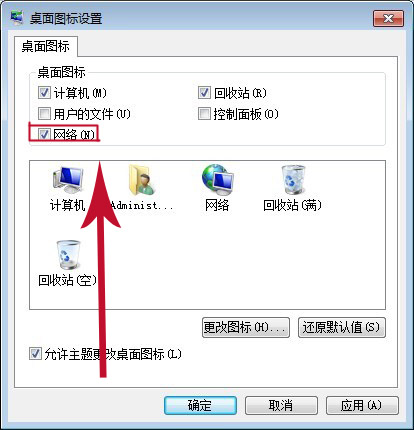
第三步,右键桌面上的“网络”,找到属性,会出现下图:
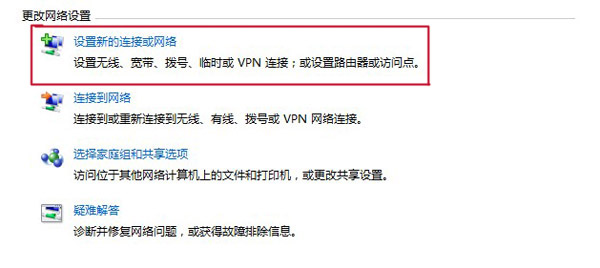
第四步,点击上图中“设置新的连接或网络”,会弹出选择一个连接选项,接着点击下面的“连接到Internet ”。
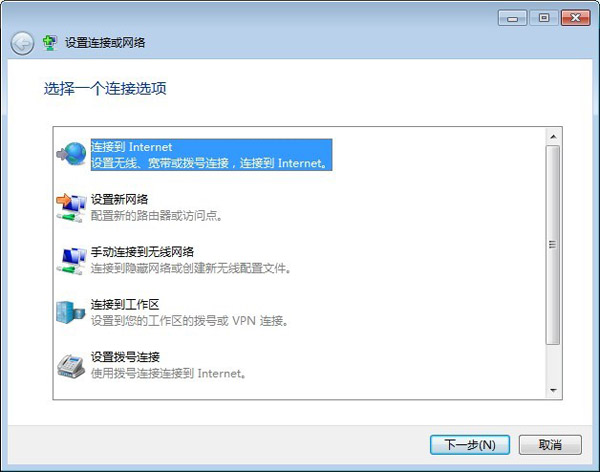
第五步,在win7系统弹出的界面中会提示您想如何连接?然后在下面的选项中选择“宽带(pppoe)(R)”,如图:
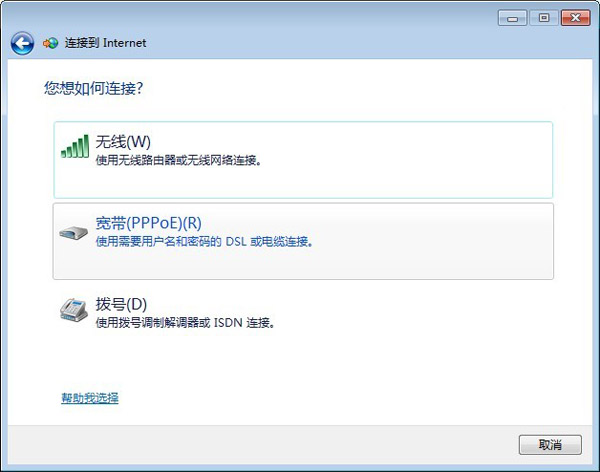
第六步:我们只要在出现在对话框中根据提示输入用户名、密码以及宽带的快捷图标的名称。然后点击连接,这样宽带连接设置就完成了。
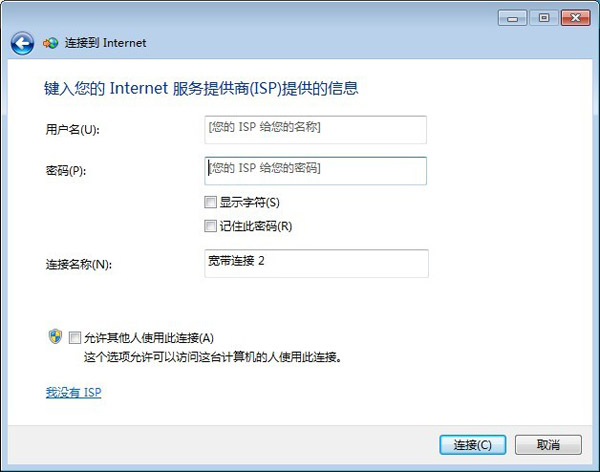
最后,如果想把宽带连接图标放在桌面上,那么只需依次点击控制面板-网络和共享中心-更改适配器设置,然后右键宽带连接-创建快捷方式就行了。
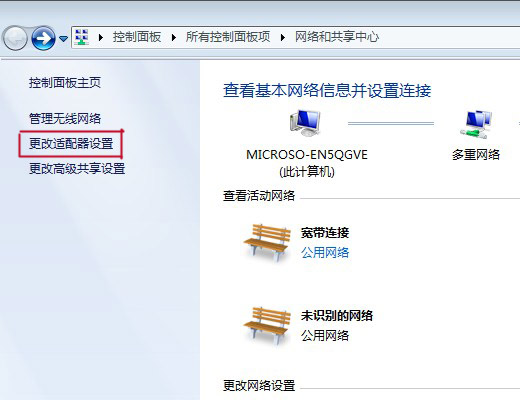
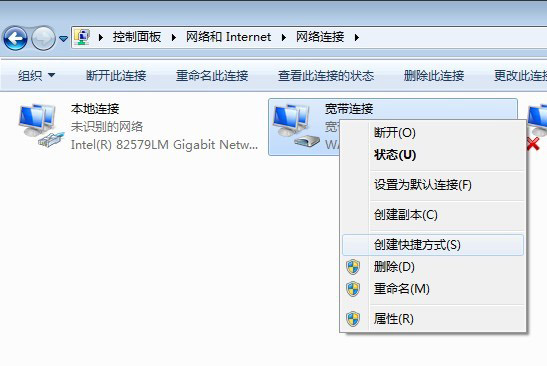
记得把原来打不开的宽带连接图标删除哦,不然又要弄错了。
相关推荐
- c盘满了怎么清理垃圾而不误删?一招清理电脑C盘垃圾
- 打印机驱动怎么安装?教你一键安装打印机驱动的简单方法
- 玩地下城与勇士时提示需要Microsoft Visual C ++ Runtime Library时
- 玩游戏时出现0xc0000142的弹窗时该如何解决?
- 玩侠盗猎车手5时出现xinput1_3.dll丢失的弹窗时该如何解决?
- 玩梦幻西游时提示计算机丢失neox2d.dll如何解决?
- 玩steam游戏时提示需要the following component(s)are require
- 使用PS出现无法启动此程序,因为计算机中丢失xxx.dll时该如何解决?
- 计算机出现msvcr120.dll缺失的弹窗时该如何解决?
- 计算机出现msvcr110.dll缺失的弹窗时该如何解决?
教程资讯
Win7系统教程排行
- 1 IE浏览器下载完成后的"正在运行安全扫描"怎么关闭?
- 2 【Win7设置开机密码】Win7设置用户密码的方法
- 3 win7系统如何加强麦克风声音
- 4 苹果MAC安装Win7 设置Windows界面键盘鼠标不能用的解决方法
- 5 电脑如何将安装下载过的软件显示在桌面?
- 6 Win7测试网速命令,测试网网延迟命令ping使用方法大全
- 7 Win7系统笔记本键盘失灵不能用了怎么办?外接了键盘也不管用
- 8 【修改wifi密码】用电脑和手机修改WIFI无线密码教程
- 9 win7系统可以上网但是桌面右小角提示网络连接不可用是怎么回事?
- 10 为什么Win7系统C盘磁盘压缩卷过程只能压缩到一半,能解决么?

系统教程
- 1 Rufus制作Win10启动盘教程(步骤详解)
- 2 Win11系统安装教程|Win11原版安装教程步骤详解
- 3 华硕主板BIOS设置固态硬盘启动顺序为第一启动硬盘教程
- 4 Aptio Setup Utility BIOS设转置U盘启动教程
- 5 电脑怎么进pe系统?进U盘PE系统方法
- 6 Win10系统改装Win7无法启动的原因和解决方法
- 7 苹果电脑怎么删除MAC系统装Win10单系统(解决无法从U盘启动PE)
- 8 电脑怎么把硬盘模式RAID改成AHCI?
- 9 AHCI和RAID有什么区别?AHCI和RAID哪个好
- 10 联想电脑Win10改Win7方法(BIOS设置+U盘启动)联想电脑Win10改Win7教程












